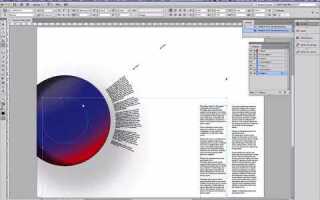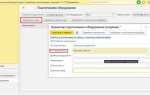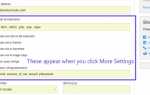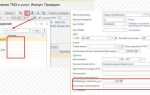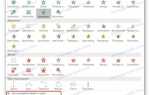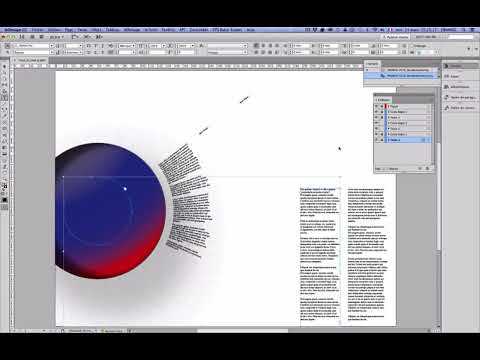
Вставка изображения в Adobe InDesign – ключевой этап подготовки любого печатного или цифрового макета. Для оптимальной работы с графикой важно знать, что InDesign не встраивает файлы в документ, а создаёт ссылки на них, что значительно экономит размер проекта и упрощает последующие правки.
Чтобы добавить изображение, достаточно использовать команду «Файл» → «Поместить» (Ctrl+D / Cmd+D). Это открывает диалог выбора файла, где можно сразу выбрать несколько изображений для пакетной вставки. При этом важно соблюдать правильные параметры разрешения: для печати оптимально 300 dpi, а для веб-версий достаточно 72 dpi.
Для точного размещения изображения рекомендуется создавать рамки с нужными пропорциями заранее или использовать автоматическое подгонку под выделенную рамку с помощью функций «Заполнить рамку пропорционально» или «Вписать содержимое пропорционально». Это позволяет быстро интегрировать изображения без искажений и дополнительных корректировок.
Подготовка изображения для вставки в InDesign
Для корректного отображения и качественной печати важно подготовить изображения по техническим параметрам InDesign.
- Формат файлов: используйте TIFF, PSD или высококачественный JPEG с минимальной степенью сжатия. Избегайте PNG для печати, так как он предназначен для веб.
- Разрешение: для печати оптимально 300 dpi при размере изображения в конечном макете. Для экрана достаточно 72 dpi.
- Цветовой режим: используйте CMYK для печатных проектов и RGB – для цифровых.
- Размер изображения: подготовьте изображение в точных физических размерах, необходимых в макете. Избегайте масштабирования в InDesign, чтобы не потерять качество.
- Обрезка: удалите лишние области вокруг основного объекта, чтобы избежать лишнего места и ускорить загрузку.
- Фон: для наложения изображений с прозрачностью предпочтительны форматы TIFF или PSD с альфа-каналом, JPEG прозрачность не поддерживает.
- Оптимизация: при необходимости сожмите файл без потери качества (например, с помощью Photoshop), чтобы ускорить работу InDesign.
Соблюдение этих параметров позволит избежать искажений и гарантирует высокое качество изображения в финальном документе.
Как использовать команду «Поместить» для добавления изображения
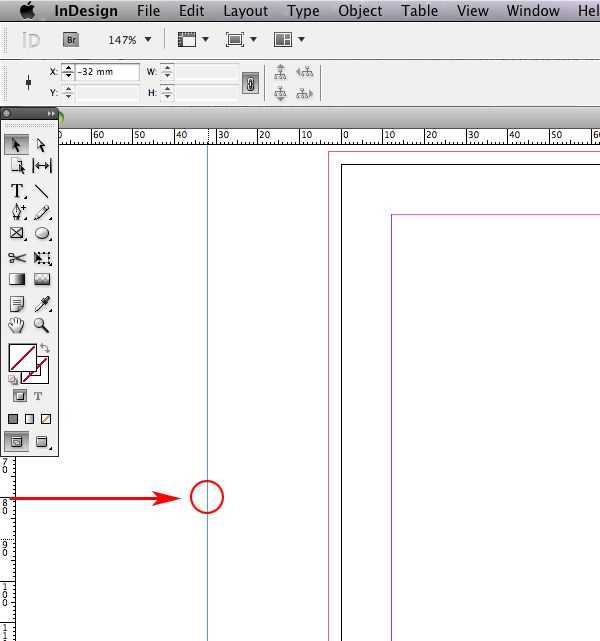
В InDesign команда «Поместить» отвечает за импорт изображений в макет. Для быстрого вызова используйте сочетание клавиш Ctrl + D (Cmd + D на Mac). Откроется окно выбора файла, где нужно указать нужное изображение в поддерживаемом формате (JPEG, PNG, TIFF, PSD и другие).
После выбора изображения курсор изменится на миниатюру с иконкой загрузки. Кликните в нужном месте документа, чтобы разместить картинку в оригинальном размере, либо кликните и протяните для задания конкретных размеров и пропорций.
Если необходимо вставить несколько файлов подряд, удерживайте Shift и выберите несколько изображений в диалоговом окне. Они появятся в порядке выбора, а курсор будет автоматически подготавливаться для следующего размещения без повторного вызова команды.
Для точной подгонки используйте меню «Обтекание текстом» и панели трансформации. Команда «Поместить» сохраняет связь с исходным файлом, что позволяет обновлять изображение в документе после изменений внешнего файла через меню «Ссылки».
При работе с большими изображениями рекомендуется активировать в настройках импорт предварительного просмотра с низким разрешением – это ускорит загрузку без потери качества при финальном экспорте.
Настройка рамки изображения после вставки
После вставки изображения в InDesign автоматически создаётся рамка, ограничивающая размер и позицию графического элемента. Для точной настройки рамки используйте инструмент «Выделение» (черная стрелка). Щёлкните по рамке, чтобы активировать её, и примените следующие методы:
1. Изменение размера рамки. Тяните за угловые или боковые маркеры, удерживая Shift для пропорционального масштабирования. Без Shift можно изменить только одну сторону.
2. Смещение содержимого внутри рамки. Для этого выберите инструмент «Прямое выделение» (белая стрелка), кликните по изображению внутри рамки и переместите его без изменения размеров рамки.
3. Центровка содержимого. В панели управления выберите кнопку «Центрировать содержимое» или используйте пункт меню «Объект» → «Рамка изображения» → «Выровнять содержимое».
4. Установка обтекания текста. Чтобы текст не накладывался на изображение, в панели «Обтекание» активируйте нужный режим (например, «Обтекание рамки») и задайте отступы в пикселях или мм для точного расположения текста вокруг рамки.
5. Использование контуров рамки. Для более сложной формы рамки выберите «Объект» → «Контуры рамки» → «Преобразовать контур». Можно задать собственный контур с помощью инструментов рисования.
6. Автоматическое подгонка изображения под рамку. В меню «Объект» → «Рамка изображения» можно выбрать «Подогнать содержимое по размеру рамки» или «Подогнать рамку по содержимому» в зависимости от задачи.
7. Контроль отображения рамки. При печати и экспорте в PDF рамка может быть скрыта или отображаться. Для этого в настройках документа отключите опцию «Показывать рамки» для финального файла.
Используйте комбинацию этих приёмов для точной настройки внешнего вида и расположения изображения в документе без необходимости повторной вставки или масштабирования.
Изменение размера и пропорций вставленного изображения
В Adobe InDesign изменение размера изображения происходит через рамку и само содержимое. Чтобы сохранить пропорции, используйте следующие методы:
- Выделите изображение в рамке с помощью инструмента «Выделение» (черная стрелка).
- Для изменения размера рамки удерживайте клавишу Shift и тяните за маркеры углов. Это изменит размер рамки, сохраняя пропорции содержимого.
- Чтобы масштабировать само изображение внутри рамки, нажмите Ctrl+Shift+E (Cmd+Shift+E на Mac) – команда «Подогнать содержимое пропорционально рамке».
Если нужно изменить размеры изображения без сохранения пропорций:
- Выделите изображение инструментом «Выделение прямоугольной области» (белая стрелка).
- Тяните за маркеры углов рамки без нажатия клавиши Shift, чтобы искажение было свободным.
Для точного масштабирования изображения внутри рамки:
- Выделите изображение.
- В панели управления или «Свойства» найдите поля «Ширина» и «Высота» содержимого.
- Введите нужные значения и нажмите Enter. Чтобы сохранить пропорции, активируйте значок цепочки между полями.
Используйте комбинацию Ctrl+Alt+Shift (Cmd+Option+Shift на Mac) при изменении размера рамки для одновременного масштабирования рамки и содержимого с сохранением центра.
Использование автоподгонки изображения под рамку
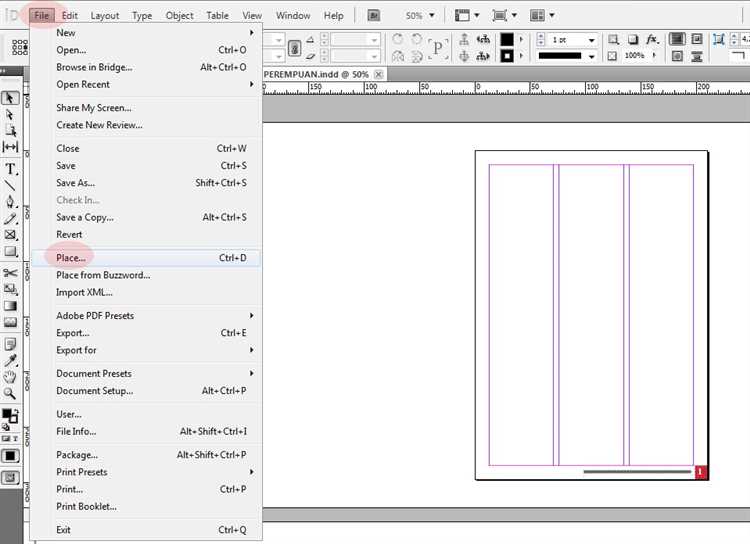
В Adobe InDesign автоподгонка изображения под рамку выполняется с помощью функции «Обтравочная маска» и параметров масштабирования содержимого рамки. Для быстрого выравнивания откройте меню «Объект» и выберите «Подогнать содержимое к рамке» или используйте сочетание клавиш Ctrl+Alt+C (Cmd+Option+C на Mac).
Для точного контроля масштабирования используйте панель «Обводка и заливка» в свойствах рамки: выберите опцию «Заполнить рамку пропорционально», чтобы сохранить соотношение сторон изображения, либо «Подогнать рамку по содержимому» для растягивания изображения на весь размер рамки.
Если нужно, чтобы изображение было центрировано и обрезано по рамке без искажения, используйте инструмент «Выравнивание содержимого» на панели свойств – выберите центральное положение по горизонтали и вертикали.
Для массовой автоподгонки нескольких изображений под рамки применяйте стиль объекта с установленными параметрами подгонки, что значительно ускоряет процесс при работе с многополосными документами.
Обратите внимание: при автоподгонке крупных изображений увеличивается нагрузка на файл и время экспорта, поэтому предварительно оптимизируйте исходные файлы до нужного разрешения.
Как заменить изображение без удаления рамки
Выделите рамку с изображением в документе InDesign. Затем в верхнем меню выберите Файл → Поместить или нажмите Ctrl+D (Cmd+D на Mac). В открывшемся диалоговом окне выберите новый файл изображения и нажмите «Открыть».
Новое изображение автоматически заменит старое внутри выбранной рамки, сохранив размеры и расположение. При необходимости используйте инструмент Прямое выделение (A), чтобы настроить положение или масштаб изображения внутри рамки без изменения самой рамки.
Если нужно подогнать изображение под рамку, используйте контекстное меню изображения, выбрав Подогнать содержимое по рамке или Подогнать рамку по содержимому. Это позволит быстро сохранить оформление без дополнительных действий.
Оптимизация расположения и выравнивания изображения в документе
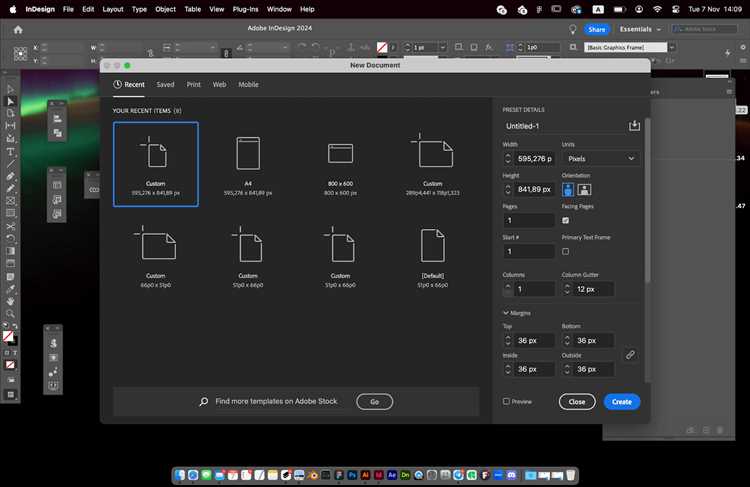
Для точного позиционирования изображения используйте панели «Положение» и «Трансформация». В панели «Положение» задавайте координаты X и Y с точностью до 0,01 мм, что позволяет точно разместить изображение относительно границ страницы или других объектов.
Выравнивание проще всего выполнить через панель «Выравнивание», выбрав цель выравнивания: по странице, относительно выделенных объектов или к направляющим. Для группового выравнивания сначала выделите все объекты, затем примените нужный параметр, например «По горизонтали – Центр» или «По вертикали – Верх».
Используйте направляющие и сетку для контроля положения. Включите «Привязку к направляющим» и «Привязку к сетке», чтобы изображения автоматически подстраивались под нужные линии при перетаскивании.
При масштабировании изображения удерживайте Shift, чтобы сохранить пропорции, и следите за параметрами «Ширина» и «Высота» в панели «Трансформация». Для точного контроля рекомендуется вводить размеры вручную с округлением до сотых миллиметра.
Если изображение должно занимать определённое место в макете, создайте рамку нужного размера и вставляйте изображение с опцией «Поместить». Для точного подгона используйте инструмент «Обтравочная маска», изменяя видимую область без искажения масштаба.
Сохранение связей с изображениями и их обновление
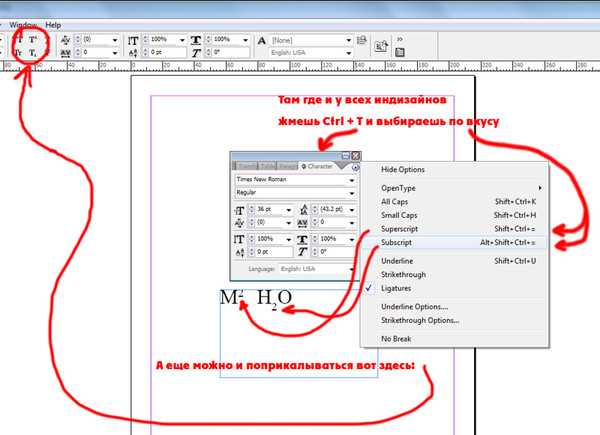
Для сохранения актуальности изображений важно не перемещать и не переименовывать исходные файлы после их вставки в документ. Если необходимо изменить расположение, используйте функцию «Обновить связь» или «Перепривязать», указав новый путь к файлу. Это предотвратит разрыв связи и необходимость повторного импорта.
Панель «Связи» предоставляет информацию о состоянии каждого файла: активная, устаревшая или отсутствующая связь. Быстрое обновление выполняется нажатием кнопки с символом обновления или через контекстное меню. Для массового обновления выделите несколько связей и примените команду одновременно.
Чтобы минимизировать ошибки при переносе проекта на другой компьютер, экспортируйте документ с помощью функции «Пакет» (Package). Она создаст копии всех связанных файлов в одной папке вместе с файлом InDesign, сохранив правильные пути и исключив потерю данных.
Вопрос-ответ:
Как быстро добавить изображение в документ InDesign?
Чтобы добавить изображение в InDesign, выберите инструмент «Прямоугольник» или «Рамка для изображения», создайте область нужного размера, затем через меню «Файл» — «Поместить» выберите нужный файл. Изображение автоматически вставится в созданную рамку.
Можно ли вставить несколько изображений одновременно и как это сделать?
Да, в InDesign можно вставить сразу несколько изображений. Для этого в диалоговом окне «Поместить» выделите несколько файлов, удерживая Ctrl (Cmd на Mac), и нажмите «Открыть». Курсор загрузится с несколькими изображениями, которые можно размещать одно за другим в документе.
Как правильно изменить размер изображения после вставки, чтобы не искажать пропорции?
Чтобы изменить размер изображения без искажения, выделите рамку с изображением, затем удерживайте Shift и перетаскивайте уголок рамки. Shift сохраняет пропорции. Если нужно изменить размер самого содержимого внутри рамки, используйте инструмент «Выделение» и удерживайте Shift при изменении.
Что делать, если вставленное изображение отображается размытым или в низком качестве?
Часто изображение выглядит размытым в режиме просмотра, потому что InDesign по умолчанию показывает упрощённое качество для ускорения работы. Чтобы увидеть картинку в полном разрешении, откройте меню «Просмотр» — «Качество отображения» и выберите «Высокое качество». При печати или экспорте файл будет использовать оригинальное качество изображения.